Lisää uusi WhatsApp-kontakti räätälöidyn QR-koodin avulla

Katso kuinka helppoa on lisätä uusi WhatsApp-kontakti räätälöidyn QR-koodin avulla, jotta voit säästää aikaa ja tallentaa kontakteja kuin ammattilainen.
Puhelinnumeron vaihtaminen WhatsAppissa ei ole mitään epätavallista. Ehkä haluat aloittaa alusta ja varmistaa, että vain tietyillä ihmisillä on puhelinnumerosi. Oli syy mikä tahansa, hyvä uutinen on, että uuden numeron lisääminen WhatsAppiin on helppoa.
On aina hyvä idea tietää, mitä tapahtuu, kun vaihdat numeroasi WhatsAppissa, jotta näet, onko se sen arvoista. Mitä tulee profiilitietoihisi ja asetuksiin, se ei johda mihinkään. Sinua ei poisteta ryhmistä, joissa olet, ja voit silti palauttaa keskustelusi uudella tililläsi. Vanha tilisi katoaa.
Kun vaihdat puhelinnumeroasi , vaihdat sen samaan puhelimeen tai uuteen. Katsotaanpa prosessia, jos aiot tehdä muutoksen vain samassa puhelimessa.
Jos haluat vaihtaa numerosi, avaa WhatsApp ja napauta pisteitä oikeassa yläkulmassa. Siirry kohtaan Asetukset ja sen jälkeen Tili .
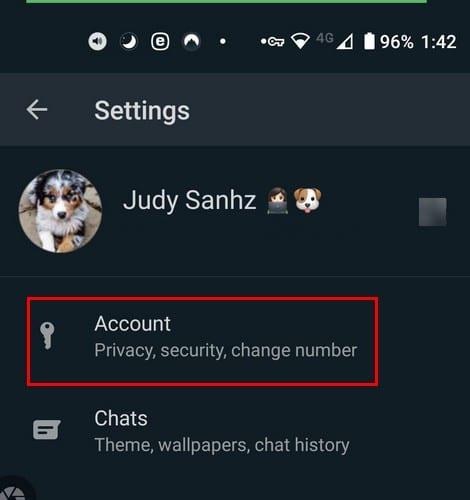
Etsi ja napauta Muuta numero -vaihtoehtoa ja muista lukea, mitä näet näytölläsi. Jos olet lukemasi kanssa ok, napauta Seuraava-painiketta.

Sinun pitäisi nähdä alueet, joihin sinun on syötettävä vanha ja uusi puhelinnumerosi.
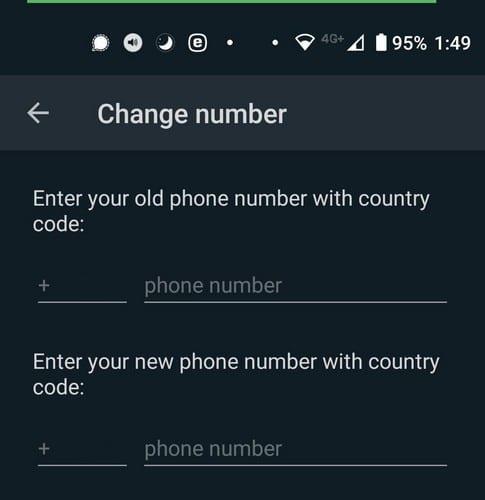
Varmista, että olet ottanut käyttöön vaihtoehdon, joka ilmoittaa kontakteillesi, että sinulla on uusi numero. Näet myös vaihtoehdon, jolla voit valita, kenelle haluat ilmoittaa. Tämä on loistava vaihtoehto vain siltä varalta, että joku, jonka et halua koskaan saavan numeroasi, ei saisi käsiinsä. Kun olet tehnyt tarvittavat muutokset, älä unohda napauttaa alareunassa olevaa Valmis-painiketta.
Uusia puhelinnumeroita on aluksi vaikea muistaa. Joten jos haluat nähdä uuden numerosi, siirry kohtaan Asetukset ja sen jälkeen Profiili. Näet uuden numerosi alareunassa.
Huomautus: Jos haluat käyttää WhatsAppia uudella puhelinnumerollasi etkä menetä tietoja prosessin aikana, sinun on luotava iCloud- tai Google Drive -varmuuskopio aiemmassa puhelimessasi. Varmista myös, että uusi puhelimesi on aktiivinen ja voi vastaanottaa puheluita ja tekstiviestejä.
Jos haluat tietää, miten voit luoda varmuuskopion ennen kuin jatkat, noudata näitä ohjeita. Varmista, että olet lisännyt Google-tilin puhelimeesi ja että olet jo asentanut Google Play -palvelut.
Luo varmuuskopiot seuraavasti:
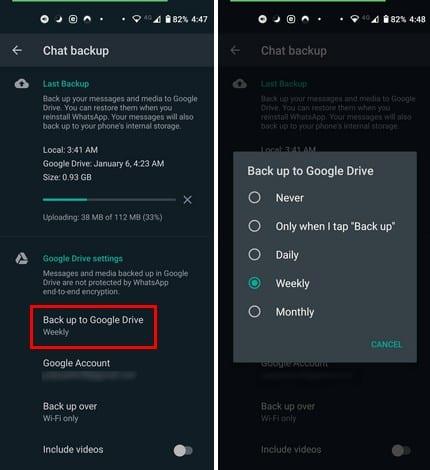
Jos sinulla on useampi kuin yksi Google-tili, valitse se, johon haluat lisätä varmuuskopion. Älä huoli, jos unohdit lisätä tilin , sinun pitäisi nähdä tilin lisäämisvaihtoehto. Voit valita verkon, jonka haluat tehdä siirron, mutta aina on parasta valita WiFi. Mutta jos muutat mieltäsi verkon suhteen, päätit aina muuttaa sitä siirtymällä kohtaan Asetukset > Keskustelut > Keskustelujen varmuuskopiointi > Varmuuskopioi.
Kun olet suorittanut vaiheet, sinun ei tarvitse huolehtia siitä, varmuuskopioitko keskustelusi vai et. Voit myös varmuuskopioida keskustelut manuaalisesti. Ehkä seuraavan varmuuskopion ajankohtaa ei ole määritetty pian, ja haluat pelata varmana. Voit varmuuskopioida WhatsApp-keskustelut manuaalisesti siirtymällä osoitteeseen:
Nyt kun olet tehnyt varmuuskopion ja haluat jatkaa prosessia, nämä ovat vaiheet, kun siirryt uuteen puhelimeen.
Kun aloitat uuden puhelimen käytön, asenna WhatsApp ja vahvista uusi puhelinnumerosi suorittamalla tarvittavat vaiheet. Voit palauttaa chat-historiasi tekemäsi varmuuskopion ansiosta. Jos muutos on tehty iPhonesta Android-puhelimeen, et voi tallentaa keskusteluhistoriaasi.
Jos chatissa on tärkeitä tietoja, voit yrittää ottaa kuvakaappauksia tai kopioida ja liittää muualle. Älä unohda, että jos vaihdat Google-tiliä, jolle lähetät varmuuskopiot, et voi käyttää kyseiselle tilille tallennettuja keskusteluja.
Uuden numeron hankkiminen voi tuoda etuja, kuten se, että et saa puheluita ihmisiltä, jotka mieluummin unohtaisit. Mutta sinun täytyy käsitellä koko WhatsApp-tilisi siirron koettelemus. Hyvä uutinen on, että sinun tarvitsee tehdä se vain kerran, ja jos sinulla on uusi puhelin, sinun ei tarvitse tehdä niin, koska se edellyttää leikkimistä uudella lelullasi.
Katso kuinka helppoa on lisätä uusi WhatsApp-kontakti räätälöidyn QR-koodin avulla, jotta voit säästää aikaa ja tallentaa kontakteja kuin ammattilainen.
Mykistä ryhmäviestit Android 11:ssä pitämään ilmoitukset hallinnassa viestisovelluksessa, WhatsAppissa ja Telegramissa.
Osa käyttäjistä on valittanut, että WhatsApp ei lataa mediatiedostoja. Tutkimme asiaa ja löysimme viisi ratkaisua ongelman korjaamiseksi.
Opi, kuinka voit vaihtaa oletusselaimesi Windows 11:ssä helposti ja nopeasti. Täydellinen opas kaikille käyttäjille, jotka haluavat mukauttaa selainkokemustaan.
Tee viesteistä helpommin luettavia suurentamalla tekstiä missä tahansa WhatsApp-chatissa. Katso, kuinka voit tehdä sen helposti ja tehokkaasti!
Kuuntele kaikki WhatsApp-viestit halutulla nopeudella tekemällä näin. Jatka lukemista tietääksesi, mitä vaiheita sinun tulee noudattaa.
Jos et voi käynnistää WhatsAppia epätarkan puhelinpäivämäärän vuoksi, päivitä sovellus ja asenna uusin Android-versio. Opas sisältää tehokkaita ratkaisuja virheen korjaamiseen.
Jos et voi lähettää valokuvia, videoita tai muita tiedostoja WhatsAppin kautta, tiedostomuotoa ei ehkä tueta. Tässä on viisi ratkaisua ongelman ratkaisemiseksi!
Opas yhteystietojen lisäämiseen WhatsAppissa. Opi kolme helppoa tapaa lisätä uusia yhteystietoja WhatsApp-chat-luetteloosi.
WhatsApp-ryhmät ovat loistava tapa jakaa tietoja ja keskustella useiden ihmisten kanssa samanaikaisesti. Tässä artikkelissa kerromme, kuinka voit poistaa ryhmän tai poistua siitä.
Jos WhatsApp näyttää yhteystietojesi numerot niiden nimien sijaan, tämä tarkoittaa, että sovellus ei voinut synkronoida yhteystietojesi kanssa.
Yritätkö varmuuskopioida WhatsApp-keskustelusi, mutta se juuttuu jatkuvasti? Tämä artikkeli tarjoaa 14 tehokasta tapaa ratkaista tämä ongelma.
WhatsApp ei todellakaan tee selväksi, kuinka kirjautua ulos siitä – itse asiassa ei ole teknisesti mahdollista tehdä niin, ilman tilisi poistamista.
Opi vastaamaan tiettyyn viestiin Whatsappissa tehokkaasti ja vaivattomasti.
Vaikka WhatsApp on loistava työkalu, saatat huomata, että haluat päästä eroon tilistäsi. Pelkästään sovelluksen poistaminen ei poista sitä
Useimmille puhelimen käyttäjille on mukavampaa käyttää tummempaa värimaailmaa sovelluksissa ja järjestelmässä – se on helpompi silmille, vähemmän häiritsevä pimeässä ympäristössä,
Jos haluat kuunnella ääniviestejä WhatsAppissa lähettäjän tietämättä, välitä viesti eteenpäin tai ota lentokonetila käyttöön.
On tunnettu tosiasia, että useimmissa Facebookin omistamissa sovelluksissa on nyt "Tarinat"-ominaisuus. Se on läsnä myös WhatsAppissa muodossa "WhatsApp Status". Valitettavasti useimmat käyttäjät joutuvat ottamaan kuvakaappauksen.
WhatsApp-keskustelujen mykistäminen voi antaa sinulle mielenrauhan, kun sinulla on taipumus saada paljon viestejä. Yrität pysyä kärjessä ja vastata niin moneen kuin sinä
Lisää eloa WhatsApp-tarroihisi lisäämällä niihin ääntä. Näin.
Kun olet roottannut Android-puhelimesi, sinulla on täydet järjestelmän käyttöoikeudet ja voit suorittaa monenlaisia sovelluksia, jotka vaativat root-oikeudet.
Android-puhelimesi painikkeet eivät ole vain äänenvoimakkuuden säätämiseen tai näytön herättämiseen. Muutamalla yksinkertaisella säädöllä niistä voi tulla pikanäppäimiä nopeaan valokuvan ottamiseen, kappaleiden ohittamiseen, sovellusten käynnistämiseen tai jopa hätätoimintojen aktivoimiseen.
Jos unohdit kannettavan tietokoneesi töihin ja sinulla on kiireellinen raportti lähetettävänä pomollesi, mitä sinun pitäisi tehdä? Käytä älypuhelintasi. Vielä hienostuneempaa on muuttaa puhelimesi tietokoneeksi, jolla voit tehdä useita asioita samanaikaisesti helpommin.
Android 16:ssa on lukitusnäytön widgetit, joilla voit muuttaa lukitusnäyttöä haluamallasi tavalla, mikä tekee lukitusnäytöstä paljon hyödyllisemmän.
Androidin kuva kuvassa -tilan avulla voit pienentää videota ja katsoa sen kuva kuvassa -tilassa, jolloin voit katsoa videota toisessa käyttöliittymässä, jotta voit tehdä muita asioita.
Videoiden muokkaaminen Androidilla helpottuu tässä artikkelissa lueteltujen parhaiden videonmuokkaussovellusten ja -ohjelmistojen ansiosta. Varmista, että sinulla on kauniita, taianomaisia ja tyylikkäitä kuvia jaettavaksi ystävien kanssa Facebookissa tai Instagramissa.
Android Debug Bridge (ADB) on tehokas ja monipuolinen työkalu, jonka avulla voit tehdä monia asioita, kuten etsiä lokeja, asentaa ja poistaa sovelluksia, siirtää tiedostoja, roottata ja flashata mukautettuja ROM-levyjä sekä luoda laitteiden varmuuskopioita.
Automaattisesti napsauttavien sovellusten ansiosta sinun ei tarvitse tehdä paljoa pelatessasi pelejä, käyttäessäsi sovelluksia tai suorittaessasi laitteella olevia tehtäviä.
Vaikka mitään taikakeinoa ei olekaan, pienet muutokset laitteen lataus-, käyttö- ja säilytystavoissa voivat hidastaa akun kulumista merkittävästi.
Puhelin, jota monet ihmiset rakastavat juuri nyt, on OnePlus 13, koska siinä on erinomaisen laitteiston lisäksi myös ominaisuus, joka on ollut olemassa jo vuosikymmeniä: infrapunatunnistin (IR Blaster).



























